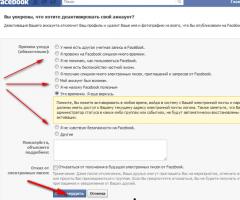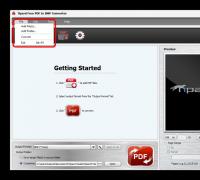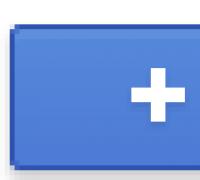Что происходит при перезагрузке компьютера. Как перезагрузить компьютер с помощью клавиатуры. Способы перезагрузки для Windows
При появлении проблем с компьютером чаще всего его выключают и через несколько минут включают снова, либо просто перезагружают. Почему перезагрузка компьютера в каких-то случаях помогает и восстанавливает его работу, а иногда – совсем не помогает?
Сначала о том, что значит “перезагрузка” компьютера и где ее искать.
Кнопка перезагрузки компьютера в Windows может быть такой, как обозначена цифрой 2 на рис. 1.
1 на рис. 1 – полное выключение компьютера.

Рис. 1. Можно выключить компьютер (1)/ Либо сделать перезагрузку (2), не выключая его.
Что такое перезагрузка компьютера
Для понимания концепции “перезагрузки” сначала нужно понять, что вообще означает загрузка по отношению к компьютерам. Сам термин “загрузка” (bootstrap) возник из выражения “поднять себя за шнурки ботинок”. Это идиоматическое выражение означает “улучшить свое состояние собственными усилиями”.
В аппаратную часть компьютера встроена одна небольшая программа, называемая “загрузчик”. Когда компьютер включают, именно эта маленькая программа управляет компьютером и загружает другую, большую программу, которая служит компьютеру в качестве “операционной системы”. Мы знаем эти системы по таким именам, как Windows, Android, и Unix.
Операционная система делает для компьютера то же, что родители делают для своего ребенка в первые пять лет его жизни. Мама приносит и раскладывает необходимые для ребенка вещи. Примерно также операционная система организует распределение ресурсов компьютера и управляет тем, что программы могут делать, и чего им нельзя делать.
Однако у родителей маленького ребенка возникают неожиданные, порой даже чрезвычайные ситуации, например, когда они слышат звонок в дверь в тот момент, когда потекла стиральная машина, а домашний кролик выбрался из клетки.
А теперь представьте, что похожая, непредвиденная ситуация произошла с компьютера, когда система «теряется» и не может справиться с ней. Рассмотрим подробнее, что же такое непредвиденное может случиться с компьютером.
Когда и почему перезагрузка компьютера помогает
Часто встречающаяся ситуация, когда на компьютере одновременно запущено много задач, требующих больших ресурсов для их нормального функционирования.
Например, одновременно запущены в режиме видео-общения со своим собеседником, мощная игровая программа, а также фотошоп и все социальные сети настроены на общение в текстовом и видео-формате. Возможно, что мощный компьютер справится с этим, но далеко не всем компьютерам, особенно ноутбукам, такая нагрузка будет под силу.
В итоге если мы слишком нагружаем задачами компьютер, или происходит такая последовательность событий, которую программного обеспечения не ожидали, а следовательно, не предусмотрели этого в операционной системе, тогда задачи могут просто “застрять” в памяти.
Для наглядности назовем первую программу, работающую на компьютере, задачей А, а другую, вторую программу, одновременно действующую с первой программой, – задачей Б.
Иногда возникает ситуация, когда задача А ждет, чтобы задача Б сделала какое-то свое действие. В это же время задача Б ждет не дождется, чтобы что-то сделала задача A. В такой ситуации по компьютерам говорят о “клинче” или “смертельном объятии”, возникающем, когда обе задачи ждут друг от друга результата и не могут его получить. В результате обе задачи застревают или «зависают».
Многие родители ругают своих детей за неубранные вещи по той причине, что поиск какой-либо вещи в бардаке довольно часто становится проблемой. Похожий бардачок может возникнуть и в памяти компьютера.
Дело в том, что по мере выполнения различных задач, они получают и используют такой ресурс, как компьютера. Проще говоря, при запуске каждая задача для того, чтобы быть выполненной, получает некую часть памяти компьютера, то есть, получает свой кусок пирога. Но со временем, когда компьютер долго работает над множеством сложных, «тяжелых» программ, организация памяти становится фрагментированной, раздробленной и сложной для управления.
Вот почему перезагрузка компьютера может стать временной мерой для устранения таких проблем. Особенно в тех случаях, которые связаны с аппаратной частью (с «железом»). Известно, что работа «железа» становится ненадежной, например, при нагревании компонентов компьютера. В ноутбуках перегрев случается, например, из-за скопившейся в нем пыли.
Современные операционные системы обладают хорошими возможностями по обнаружению и удалению “ ” процессов, а также выполняют большую работу по поддержанию порядка в ресурсах системы, в частности, в памяти компьютера. Но иногда компьютер может достичь такого состояния, когда лучше всего начать с нуля.
Специалисты по компьютерам всегда ищут самый простой путь решения проблем. Вот почему перезагрузка компьютера – это хорошее решение для первого шага, которое можно применить перед тем, как искать более сложные причины, почему система плохо работает.
Кстати, я предлагала похожий простой путь – программ после окончания работы с ними, а также выходить с сайтов, где есть регистрация. Причем, выходить не по крестику в правом верхнем углу, а именно через «Выход». Получается некая профилактика для того, чтобы по ходу работы компьютера не накапливать в нем проблемы, а оперативно их решать.
Все ли исправляется путем перезагрузки
Существует два варианта перезагрузки, которые часто называют “горячая” и “холодная”.
Холодная перезагрузка выполняется путем выключения компьютера и последующего его включения. Наверно, ее можно назвать «холодной» по той причине, что компьютер успевает немного «передохнуть» и охладиться.
Иногда горячая перезагрузка может устранить возникшие проблемы. Но если аппаратная часть компьютера пришла в состояние, в котором она не отвечает на сигналы внешнего мира, то может потребоваться использовать выключатель питания, то есть, нужна холодная перезагрузка.
Перезагрузка не может устранить проблемы, связанные с таким злом, как компьютерные . Эти зловреды обычно внедряются в процесс загрузки, что позволяет им получить управление каждый раз, когда запускается компьютер.
Единственный способ избавиться от этих досадных нарушителей заключается в том, чтобы систему, обнаружить вирусы и удалить их. И, конечно, необходим постоянно работающий антивирус. Одноразовая проверка и лечение компьютера от вирусов НЕ гарантирует, что они не появятся в будущем.
По опыту можно сказать, что потребность в перезагрузке со временем снижается. Сегодня основной причиной перезагрузки компьютера является установка обновлений системы. Это связано с тем, что операционной системе очень сложно обновить свои части во время работы – это в каком-то смысле напоминает попытку ремонта самолета во время полета.
Конечно, некоторые системы никогда. Такие системы, как управление воздушным движением или ядерными реакторами, должны работать непрерывно. Эти системы выполняют одну конкретную программу, а операционная система компьютера может быть встроена в эту программу.
Но для компьютеров общего назначения, таких как настольные ПК (персональные компьютеры) или мобильные устройства, потребность в перезагрузке еще сохраняется. Это неизбежное следствие того, что в нашем распоряжении имеются такие мощные и компактные устройства.
При отказе оборудования из-за системного сбоя перезагрузить компьютер иной раз бывает очень затруднительно (может не откликаться мышь или сенсорная панель тачпада на ноутбуке). Есть несколько способов, позволяющих перезагрузить компьютер с помощью клавиатуры, о которых дальше и пойдет речь.
Способы перезагрузки для Windows
Перезагрузить ЭВМ под управлением операционной системы Windows можно несколькими методами:
- метод первый;
- метод второй. Если системный сбой парализовал компьютер почти полностью (плюс отказало оборудование), то необходимо вызвать диспетчер задач, используя комбинации «Ctrl+Alt+Del».
В верхней строчке нужно выбрать «Завершение работы» и далее пункт «Перезагрузка». Данный метод предназначен для пользователей, чей ПК находится под управлением Windows XP.

Стандартный метод перезагрузки
Стандартным методом перезагрузки ЭВМ является использование клавиш со стрелками.
Для того чтобы это осуществить, необходимо выполнить несколько последовательных действий:

Если при этом были запущены приложения, то появится диалоговое окно, где будет предложено завершить запушенные процессы.
Видео: Выключение с клавиатуры
«Ctrl» + «Alt» + «Del»
Еще один метод, который позволяет перезагрузить компьютер с помощью клавиатуры, подразумевает использование сочетания команды «Ctrl+Alt+Del».
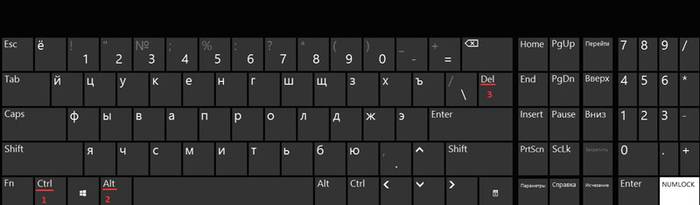
Рестарт системы осуществляется следующим образом:

Пользователям Windows Vista и 7 необходимо при появлении диалогового окна выбрать «Параметры завершения…» (расположенные в нижней правой части диалогового окна) и в предложенном списке выбрать «Перезагрузка».

«Alt» + «F4»
Перезагрузку компьютера можно выполнить при помощи сочетания «Alt+F4».
Чтобы ее выполнить, этим способом, необходимо последовательно совершить следующие действия:
- сначала требуется нажать искомую комбинацию на клавиатуре;
- затем на экране появится небольшое диалоговое окно под названием «Завершение работы Windows». Если при сбое мышь не откликается на команды, то с помощью стрелок на клавиатуре «Вверх» или «Вниз» следует выбрать необходимый режим.
Win+C (для Windows 8/8.1)
Для тех пользователей, у которых установлена операционная система Windows 8/8.1, перезагрузить компьютер с помощью клавиатуры можно комбинацией «Win+C».
Порядок действий включает в себя:

Командная строка
Перезагрузиться можно не только при помощи комбинаций клавиш, но и посредством командной строки. Этот вариант подойдет для обладателей операционных систем Windows XP/Vista/7/8 и 8.1.
Чтобы осуществить рестарт системы через командную строку необходимо выполнить ряд последовательных действий:

- после того, как на экране появилось окно командной строки, необходимо ввести следующие команды: «shutdown -t 0 -r –f» («-r» - отвечает за рестарт системы «-f» - параметр отвечает за принудительную остановку всех запущенных процессов, команда «-t 0» отвечает за мгновенную перезагрузку без закрытия процессов);
- затем нажмите на клавишу «Enter» для подтверждения выбора.
Второй вариант рестарта через командную строку выглядит следующим образом:

Третий метод подойдет исключительно для операционной системы Windows XP:
- для начала необходимо вызвать командную строку;
- затем вписать команду «rundll32 user.exe, ExitWindowsExec 2» и нажать на «Enter».
Видно: Как быстро выключит ПК
Как перезагрузить компьютер с помощью клавиатуры, если он завис
Перезагрузить ПК можно не только с помощью мыши, но и при помощи клавиатуры.
В процессе работы ПК может зависнуть, например, из-за недостатка памяти, при которых ресурсоемким приложениям попросту нахватает оперативной памяти. Еще одной причиной зависания может быть системный сбой, который происходит из-за конфликта драйверов, ошибок в реестре или неправильного функционирования приложений.
Частично
В том случае, если ЭВМ завис лишь частично (то есть, некоторое оборудование, например мышка, откликается на команды), выполнить рестарт можно стандартными методами:
Через меню «Пуск»:

«Ctrl+Alt+Del»:
- необходимо набрать искомую комбинацию на клавиатуре;
- затем появится диалоговое окно, в котором внизу с правой стороны нужно выбрать «Параметры завершение работы» и в выпадающем меню кликнуть «Перезагрузка».
«Alt+F4»:
- для начала необходимо набрать комбинацию «Alt+F4»;
- далее появится окно «Завершение работы Windows»;
- затем необходимо активировать режим «Перезагрузка».
Полностью
В том случае, если работа ЭВМ парализована полностью, а мышка не слушается, необходимо использовать более радикальные методы перезапуска зависшего компьютера.
«Ctrl+Alt+Del»:

Способ второй – нажатие клавиши «Reset» на лицевой стороне системного блока. Этот способ самый радикальный из всех существующих, так как влечет за собой полную потерю не сохраненных данных. Он будет актуален лишь в том случае, если компьютер завис полностью, а оборудование (клавиатура и мышь) не откликаются на команды.
В этой статье были рассмотрены способы, как перезагрузить компьютер с помощью клавиатуры для каждой версии операционной системы Windows. Эти методы будут полезны в тех случаях, если компьютер завис, а аппаратное оборудование отказало.
>Перезагрузка операционной системы может понадобиться, если ваше аппаратное или программное обеспечение дало сбой. Сделать это можно несколькими вариантами, которые могут помочь даже в том случае, если не работает мышка или тачпад. Будем говорить о том, как перезагрузить компьютер с помощью клавиатуры, и какие комбинации могут в этом помочь.
В случае зависания понадобится перезапуск для вызова BIOS, именно там получится понять, в чем причина неполадок. Вариант перезагрузки подбирается с учетом установленной операционки. Если у вас ноутбук, то на всех моделях, независимо от бренда, работает выключение через удерживание кнопки Включения. Такой способ считается крайним и привлекается только тогда, когда устройство ни на что не реагирует. В остальных случаях лучше рассмотреть другие варианты.
Обычно их делят по типам, здесь учитывается реальное состояние ПК, то есть он завис совсем или все же есть реакция на действия мышкой. Помимо этого, у каждой операционки свои алгоритмы, сочетания кнопок, которые могут остановить работу системы.
Как перезапустить компьютер с помощью клавиатуры: привлекаем «Пуск»
Это традиционный способ, его следует попробовать в первую очередь, потому как он считается самым безопасным, ведь приложения и утилиты будут готовы к деактивации. Действия в результате будут простые:
- в нижнем левом углу нажимаете значок меню «Пуск» или на клавиатуре Win ;

- находите пункт с завершением работы, отмечаете его нажатиями стрелки;
- кликаете Enter , стрелочками опять выбираете «выключить» или «перезапустить».
Привлекаем Диспетчер задач
Если мышь или панель сенсора не отвечает на ваши действия, можете использовать такой алгоритм:
- жмете Ctrl + Alt + Del одновременно. Такое «трио» применяется для вызова спецменю, предназначенного для выбора другого юзера, а также активации диспетчера задач.

- в ОС Windows Виста или семерке в открывшемся окошке стрелочкой выбираете «Параметры завершения» и отмечаете «Перезагрузка», далее Enter .
Инструкции для Виндовс 8
Сейчас у многих юзеров стоит Windows 8 или же 8.1. Эта операционка обновленная, так что команды в ней были изменены. Перезагрузить ПК можно будет комбинацией Win + C . В открывшейся панели сбоку отметьте стрелкой подпункт «Параметры», далее Enter – появится панелька с возможными методами деактивации. Выбираете пункт перезагрузки и аналогично жмете Enter .
Полезный «дуэт»
Самое примечательное, что существует другая инструкция для завершения рабочего процесса аппарата через клавиатуру – сочетание кнопок Alt + F4 . Это решение универсальное, подходит для любых версий Виндовс.

Выполнить перезапуск можете так:
- Нажимаете комбинацию – на дисплей выплывет меню с пунктами окончания работы.
- Если мышка не отвечает, то перемещайтесь по пунктам стрелками.
Отключаем зависшее устройство
Бывает так, что компьютер на команды совсем не реагирует. Это возникает из-за некорректной работы утилиты или игрового софта. В таких ситуациях понадобится перезапуск. Для этого:
- Во-первых, нажимаете Ctrl + Alt + Delete . Откроется новое окошко, там есть подпункт перезапуска. Нажимайте клавиши со стрелочками. Можно попытаться активировать диспетчер задач, и уже там снять действие, ставшее виновником зависания.
- Во-вторых, открываете командную строчку сочетанием Win + R . В меню пишите shutdown/r . Далее жмете ввод.

- В-третьих, удерживаете Питание. Принудительная деактивация может быть использована только в безвыходных ситуациях, потому как это, по сути, неправильное завершение работы. Из-за таких методов возникают неполадки, сбои, к примеру, синий экран, пугающий многих юзеров.
Как перезагрузить компьютер с помощью комбинаций клавиатуры? Вышеуказанные инструкции помогут легко справиться самостоятельно.
Компьютер - сложное многозадачное устройство. Иногда его необходимо перезагружать. К примеру, если пользователь установил какую-нибудь новую программу или изменил системные настройки ОС. Как перезагрузить компьютер с помощью клавиатуры? Далее нам предстоит отыскать ответ на этот вопрос. Рассмотрим все возможные варианты развития событий.
Меню "Пуск"
Первое решение - это использование пункта меню "Пуск". С его помощью можно осуществлять разнообразные операции с операционной системой. Предположим, запускать приложения или выключать ПК.
Вам будет интересно:

Как перезагрузить компьютер с помощью клавиатуры? Можно воспользоваться такой инструкцией:
Теперь остается только ждать. Аналогичным образом предлагается выключить ПК или сменить пользователя.
Тройное сочетание
Как перезагрузить ноутбук с помощью клавиатуры? Второй прием - это работа с неким сочетанием клавиш, вызывающим функциональное меню операционной системы.
Руководство по осуществлению изучаемой операции имеет приблизительно такую форму:
Такой прием используется довольно часто, но в сочетании с мышью. В этом случае нет необходимости в работе с кнопками-стрелками.
 Завершение в режиме "Принудительно"
Завершение в режиме "Принудительно"
Как перезагрузить компьютер с помощью клавиатуры? Мы рассмотрели самые распространенные расклады. Но на них возможности "Виндовс" не заканчиваются.
Иногда возникает необходимость в экстренном завершении работы с операционной системой. Тогда пользователю придется воспользоваться комбинацией Alt + F4.
Вообще, данное сочетание закрывает все открытые на данный момент в системе окна и приложения. Если таковых нет, система "уходит" на перезагрузку. Пользователю будет выведено на экран сообщение, в котором предстоит подтвердить операцию. Сделать это можно либо курсором мыши, либо клавишей Enter.
Командная строка в помощь
Как перезагрузить комп с клавиатуры? Стоит обратить внимание на еще один довольно интересный прием. Он редко применяется среднестатистическими пользователями.
Речь идет о работе с командной строкой. Она позволяет совершать разнообразные операции с операционной системой. Скажем, осуществить выключение или изменение тех или иных настроек.

Задумываясь над тем, как перезагрузить ноутбук с помощью клавиатуры, пользователи могут найти спасение в таком руководстве:
Как показывает практика, данная команда работает безотказно. Все текущие процессы операционной системы будут завершены, а сам ПК "уйдет" на перезапуск. Всего несколько минут - и дело сделано.
Кнопка "Питание"
Теперь рассмотрим еще несколько нестандартных методов воплощения задумки в жизнь на Windows. Например, некоторые перезагружают стационарные компьютеры при помощи кнопки "Питание". В качестве аналога рекомендуется нажимать Reset.
В первом случае происходит выключение ПК или лэптопа. После этого останется только включить девайс и дождаться его полной загрузки. Такой прием использовать не рекомендуется - он может привести к критическим ошибкам.
Важно: чтобы выключить ноутбук, достаточно зажать кнопку "Питание" на клавиатурной панели на несколько секунд.
Во втором случае юзеру предстоит найти на системном блоке кнопку Reset и нажать на нее один раз. Система сразу же перезапустится. Этот вариант используется как экстренный. Он идеален при зависании ПК.
MacOS и перезапуск
Мы выяснили, как перезагрузить компьютер с помощью клавиатуры. Все перечисленные способы работают на Windows. Но как быть, если пользователь решил запустить у себя MacOS?
В данном случае придется освоить новые сочетания "горячих" клавиш. Какие именно?

Для перезапуска компьютера на базе MacOS можно выбрать один из следующих вариантов:
На самом деле все проще, чем кажется. Мы выяснили, каким образом осуществляется перезагрузка "Виндовс" и "МакОс" в том или ином случае. Это не так уж и трудно. Как правильно перезагрузить компьютер? Теперь ответ на этот вопрос не заставит задумываться.
Для корректной работы всей системы при завершении установки драйверов устройств, а также некоторых программ и игр необходимо производить перезагрузку. Кроме этого, функция рестарта помогает справиться с разного рода зависаниями и возвращает в некоторых случаях работоспособность компьютера. Рассмотрим, как перезагрузить ноутбук, используя различные способы, которые подходят в той или иной ситуации.
Обычная перезагрузка
Самым простым и в то же время распространённым способом, с помощью которого можно перезагрузить ноутбук, является обращение к меню «Пуск» (отсутствует в Windows 8, вместо этого в операционной системе используются так называемые чудо-кнопки).
Для Windows 7:
- с помощью тачпада или мышки запустите меню «Пуск»;
- кликните по стрелке, находящейся слева от кнопки «Завершение работы», для раскрытия дополнительного меню;
Для Windows 8:
- проведите по правому краю экрана сверху вниз курсором мышки (или пальцем, если у вас сенсорный экран);
- в появившейся панели кликните по знаку, на котором изображена шестерёнка;
- затем активируйте кнопку «Выключение»;
- в открывшемся меню выберите «Перезагрузка».
Для Windows 10:
- кликните «Пуск»;
- в появившейся панели щёлкните на «Завершение работы»;
- во всплывшем меню выберите «Перезагрузка».
Как перезагрузить ноутбук с помощью клавиатуры
Этот способ рестарта компьютера отлично подходит в случае, когда из-за сбоев в системе перестаёт работать тачпад или мышка. То есть если необходимо вернуть работоспособность ноутбука, но обычная перезагрузка невозможна.
Для рестарта компьютера с помощью клавиатуры поступите следующим образом:
- одновременно нажмите кнопки Ctrl+Alt+Delete;
- в появившемся окошке с помощью кнопок вверх и вниз переведите акцент на значок, символизирующий включение, который находится в правом нижнем углу дисплея;
- нажмите клавишу Enter и выберите во всплывшем меню «Перезагрузка».
Если неполадки были незначительного характера, то после рестарта ноутбука тачпад или мышь снова заработают в обычном режиме.
Как перезагрузить ноутбук, если он завис
При зависании во время работы какой-либо программы или игры часто система перестаёт реагировать на команды, подаваемые клавиатурой либо тачпадом/мышкой. Для того чтобы устранить зависание, в некоторых случаях просто необходимо перезапустить компьютер. Но как это сделать, если в отличие от стационарной машины на ноутбуке отсутствует кнопка рестарта.
Используем сочетание клавиш Ctrl+Alt+Delete
Первым способом является использование всё того же сочетания кнопок Ctrl+Alt+Delete. Вызываем команду, выбираем в правой нижней части экрана команду перезагрузки.
Кстати, из этого режима можно перейти в диспетчер задач и попытаться прекратить работу зависшей программы или игры. В таком случае перезапускать ноутбук не придётся.
Удерживаем кнопку питания
Если предыдущий вариант не дал результатов, то придётся использовать некорректное завершение работы системы. Для этого в течение нескольких секунд удерживайте кнопку питания. После того как ноутбук отключится, отпустите кнопку и нажмите её снова.
Если при загрузке операционной системы на экране появится сообщение о том, что было совершено аварийное завершение, для дальнейшей работы выберите с помощью клавиш вверх и вниз обычный режим загрузки и нажмите Enter.
Перезагрузка с помощью командной строки
Более продвинутый вариант перезапуска ноутбука – это использование командной строки. Для того чтобы использовать его, сделайте следующее:
- зажмите Win+R;
- в открывшемся окне введи в строку команду shutdown/r и нажмите Enter.